Αρχεία & Φάκελοι που μπορείτε να διαγράψετε με ασφάλεια στα Windows 11
Μια λίστα τοποθεσιών από τις οποίες μπορείτε να διαγράψετε αρχεία και φακέλους για να ελευθερώσετε χώρο στον σκληρό δίσκο στα Microsoft Windows 11.
Η RAM είναι η δεύτερη μηχανή οποιουδήποτε υπολογιστή, γι' αυτό και πιο ισχυρή τόσο καλύτερη είναι. Αυτό είναι ιδιαίτερα ανάγκη για όσους επιθυμούν να παίξουν ογκώδη παιχνίδια ή να εκτελέσουν εργασίες υψηλής ποιότητας.
Ωστόσο, η μνήμη RAM είναι ένα ακριβό στοιχείο του συστήματός σας και θα σας κόστιζε αρκετά δολάρια για να αποκτήσετε μια καλή. Όμως, ξέρατε ότι υπάρχει ένας έξυπνος τρόπος για να αποφύγετε αυτό το κόστος χρησιμοποιώντας απλώς μια μονάδα flash ως μνήμη RAM σε φορητό υπολογιστή/υπολογιστή Windows;
Μπορείτε να μετατρέψετε τη μονάδα στυλό σας σε RAM για όλες σχεδόν τις εκδόσεις των Windows (XP, 7, 8, 10). Είναι επίσης μια εξαιρετική επιλογή για όσους επιθυμούν να αγοράσουν μια νέα μνήμη RAM αλλά δεν έχουν δωρεάν υποδοχή για σύνδεση. Υπάρχουν πολλοί τρόποι μετατροπής της μονάδας στυλό σε RAM. Ωστόσο, προς το παρόν, μπορείτε να ακολουθήσετε τις παρακάτω μεθόδους για να χρησιμοποιήσετε τη μονάδα flash ως μνήμη RAM στα Windows και να εξοικονομήσετε χρήματα:
Πρέπει να διαβάσετε: Διόρθωση του μηνύματος λάθους "Τα Windows δεν μπορούν να αλλάξουν τον κωδικό πρόσβασης για τον χρήστη"
1. Μέθοδος εικονικής RAM
Η εικονική μνήμη RAM ή η εικονική μνήμη είναι μια ενσωματωμένη λειτουργία του υπολογιστή σας με Windows. Ακολουθήστε τα παρακάτω βήματα για να ξεκινήσετε:
I. Εισαγάγετε τη μονάδα στυλό σας σε οποιαδήποτε θύρα USB που λειτουργεί.
II. Μεταβείτε στο εικονίδιο Ο Υπολογιστής μου και κάντε δεξί κλικ.
III. Επιλέξτε Ιδιότητες από τη λίστα επιλογών.
IV. Κάντε κλικ στις Προηγμένες ρυθμίσεις συστήματος στα αριστερά του παραθύρου Ιδιότητες.
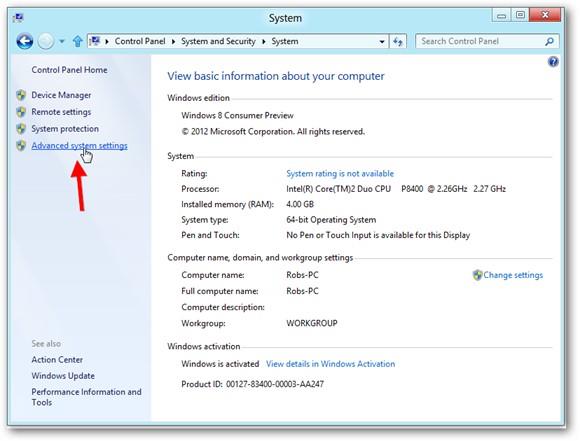
V. Κάντε κλικ στην καρτέλα Για προχωρημένους από το επάνω μέρος του παραθύρου Ιδιότητες συστήματος .
VI. Κάντε κλικ στο κουμπί Ρυθμίσεις στην ενότητα Απόδοση .
VII. Επιλέξτε ξανά την καρτέλα Για προχωρημένους από το παράθυρο Επιλογές απόδοσης.
VIII. Κάντε κλικ στο κουμπί Αλλαγή… στην ενότητα Εικονική μνήμη .
IX. Καταργήστε την επιλογή Αυτόματη διαχείριση μεγέθους αρχείου σελιδοποίησης για όλες τις μονάδες δίσκου και επιλέξτε τη μονάδα στυλό σας από τη λίστα των μονάδων δίσκου που εμφανίζεται.
X. Προσθέστε την τιμή σε MB στην επιλογή Προσαρμοσμένο μέγεθος. Αυτή η τιμή πρέπει να είναι τουλάχιστον 200 MB μικρότερη από την τιμή που εμφανίζεται σε σχέση με τον διαθέσιμο χώρο.
XI. Επανεκκινήστε το μηχάνημά σας και απολαύστε ταχύτερη απόδοση.
Πρέπει να διαβάσετε: Πώς να τερματίσετε απομακρυσμένα έναν υπολογιστή χρησιμοποιώντας CMD στα Windows 7
2. Μέθοδος ReadyBoost
Εάν για κάποιο λόγο, η μέθοδος Virtual Memory δεν λειτουργεί στον υπολογιστή σας, μπορείτε να δοκιμάσετε τη μέθοδο ReadyBoost. Ακολουθήστε τα βήματα που δίνονται:
I. Εισαγάγετε τη μονάδα στυλό σε μια θύρα USB που λειτουργεί.
II. Μεταβείτε στο My Computer , εντοπίστε το Pen Drive και κάντε δεξί κλικ πάνω του.
III. Επιλέξτε Ιδιότητες από τις επιλογές.
IV. Κάντε κλικ στην καρτέλα ReadyBoost στις Ιδιότητες.
V. Επιλέξτε το κουμπί επιλογής ενάντια σε Χρήση αυτής της συσκευής.
VI. Βάλτε μια τιμή χαμηλότερη από το πραγματικό μέγεθος της μονάδας. Εάν η μονάδα flash είναι 7600 MB, βάλτε τα 7000 ως όριο.
VII. Κάντε κλικ στο Apply και κάντε επανεκκίνηση.
Εάν θέλετε να επαναφέρετε τα πάντα στο κανονικό, αλλάξτε την επιλογή από Χρήση αυτής της συσκευής σε Μην χρησιμοποιείτε αυτήν τη συσκευή από την καρτέλα ReadyBoost. Βεβαιωθείτε ότι έχετε επανεκκινήσει το μηχάνημά σας για να βεβαιωθείτε ότι εφαρμόζονται οι αλλαγές που έγιναν.
Πρέπει να διαβάσετε: Πώς να χρησιμοποιήσετε το iCloud στα Windows
Συνολικά, η χρήση της μονάδας στυλό ως μνήμης RAM στα Windows είναι κάτι το τέλειο. Ωστόσο, είναι σημαντικό να αποσυνδέσετε τη μονάδα flash με ασφάλεια, διαφορετικά μπορεί να προκληθεί βλάβη στη συσκευή. Επίσης, δημιουργήστε ένα σημείο επαναφοράς συστήματος από την άποψη της ασφάλειας.
Μια λίστα τοποθεσιών από τις οποίες μπορείτε να διαγράψετε αρχεία και φακέλους για να ελευθερώσετε χώρο στον σκληρό δίσκο στα Microsoft Windows 11.
Εάν προσπαθείτε να διορθώσετε τον Κωδικό Σφάλματος 0x80860010 στον υπολογιστή σας, βρείτε τις δυνατές λύσεις εδώ.
Ανακαλύψτε τι να κάνετε αν η εφαρμογή Phone Link των Windows δεν λειτουργεί, με μια βήμα προς βήμα λίστα λύσεων για να σας βοηθήσει να ξανασυνδέσετε το τηλέφωνό σας στον υπολογιστή.
Ανακαλύψτε πώς να διορθώσετε τον κωδικό σφάλματος 0x80070070 στα Windows 11, ο οποίος εμφανίζεται συχνά κατά την εγκατάσταση μιας νέας ενημέρωσης των Windows.
Ανακαλύψτε πολλές διορθώσεις για το σφάλμα ενεργοποίησης των Windows 11 αν έχετε προβλήματα με το κλειδί ενεργοποίησης των Windows 11.
Πώς να ενεργοποιήσετε τα Microsoft Windows 11 ώστε να δείχνουν όλα τα κρυφά αρχεία κατά την εξερεύνηση δίσκων και φακέλων. Δοκιμάστε αυτές τις τρεις χρήσιμες μεθόδους.
Ανακαλύψτε αν είναι δυνατόν να ρυθμίσετε μια κατακόρυφη γραμμή εργασίας στα Windows 11 και πώς μπορείτε να προσαρμόσετε τη γραμμή εργασίας στη συσκευή σας Windows 11.
Θέλετε να απενεργοποιήσετε την επιβεβαίωση διαλόγου διαγραφής στα Windows 11; Διαβάστε αυτό το άρθρο που εξηγεί διάφορες μεθόδους.
Ανακαλύψτε πώς να ανιχνεύσετε και να επισκευάσετε κακούς τομείς σε SSD και να επαναφέρετε τη δίσκο σας σε πλήρη λειτουργία.
Αντιμετωπίζετε προβλήματα φόρτωσης ιστοσελίδων ή ανησυχείτε για την ιδιωτικότητα των δεδομένων σας; Μάθετε πώς να αδειάσετε και να επαναφέρετε τη μνήμη cache DNS στα Windows 11 ή σε προηγούμενους υπολογιστές!








